
Ada banyak sekali program aplikasi yang dapat di install di Laptop atau Komputer PC Windows. Diantara aplikasi tersebut, ada yang bisa digunakan secara online dan ada juga yang offline. Namun, kadang pengguna ingin memblokir akses internet aplikasi tertentu di Laptop Windows yang digunakan.
Dari sekian banyak aplikasi pihak ketiga yang sering digunakan di Laptop atau Komputer PC Windows, ada yang memang memerlukan koneksi internet. Dan, ada juga yang memang berupa aplikasi offline sehingga tidak mebutuhkan koneksi internet.
Beberapa aplikasi Windows yang butuh koneksi internet seperti Google Chrome, FileZilla, Zoom, IDM dan lainnya. Sementara aplikasi yang tidak butuh koneksi internet seperti KMP Player, Adobe Photoshop, dan lainnya. Namun, meskipun sebuah aplikasi penggunaannya secara offline, aplikasi tersebut tetap bisa juga mengakses internet. Biasanya aplikasi offline akan mengakses internet saat menayangkan iklan, hingga memeriksa pembaharuan secara otomatis.
Kenapa Perlu Blokir Akses Internet Aplikasi Tertentu?
Setiap kali Laptop atau Komputer PC anda tersambung ke jaringan internet, maka secara default semua aplikasi akan mendapatkan akses internet. Aplikasi yang harus online dan aplikasi yang digunakan secara offline, semuanya akan mendapatkan akses yang sama ke jaringan internet.
Namun, kadang beberapa aplikasi yang seharusnya digunakan secara offline justru memberikan gangguan jika terkoneksi ke internet. Sebenarnya anda bisa memutuskan koneksi internet di Laptop atau Komputer PC Windows yang digunakan jika ada aplikasi offline yang mengganggu jika terkoneksi ke internet.
Namun, tentu saja itu sangat tidak efektif karena pastinya anda perlu menggunakan aplikasi lain yang memang membutuhkan koneksi internet. Tidak mungkin anda harus memutus koneksi internet Laptop secara keseluruhan hanya untuk mencegah sebuah aplikasi tertentu terkoneksi ke internet.
Jika anda melakukan hal yang demikian, maka justru itu hanya akan lebih mengganggu pekerjaan anda karena tidak bisa menggunakan aplikasi yang memang butuh koneksi internet. Oleh karena itu, anda perlu blokir akses internet pada aplikasi tertentu saja. Jadi, hanya aplikasi yang bermasalah jika tersambung ke internet saja yang diblokir akses internetnya.
Dan tentu saja hanya aplikasi offline yang boleh anda blokir akses internetnya. Jika aplikasi yang harus online juga diblokir akses internetnya, maka tentu aplikasi tersebut tidak akan bisa digunakan lagi.
Ada beragam alasan yang membuat anda harus memblokir akses internet aplikasi tertentu yang sudah diinstall di Windows. Berikut beberapa alasan tersebut yang mungkin bisa menjadi bahan pertimbangan untuk anda.
# Agar Aplikasi Tidak Menayangkan Iklan
Masalah pertama pada beberapa aplikasi offline yang mendapatkan akses internet adalah akan selalu menayangkan iklan. Iklan tersebut biasanya akan muncul saat pertama kali dibuka maupun saat sedang digunakan.
Misalnya saja pada aplikasi pemutar video bernama KMP Player yang selalu memuat dan menayangkan iklan saat dibuka. Keberadaan iklan ini cukup mengganggu saat anda ingin menggunakan fitur aplikasi tersebut. Dan yang paling penting adalah karena aplikasi tersebut harus memuat iklan, akibatnya aplikasi tersebut menjadi lebih berat saat dibuka hingga ketika sedang digunakan.
Oleh karena itu, agar aplikasi yang menayangkan iklan bisa menjadi lebih ringan dan bisa digunakan dengan lancar, maka salah satu solusinya adalah memblokir akses internet aplikasi tersebut. Jika akses internetnya sudah diblokir, maka tentu tidak akan bisa lagi memuat iklan dan akan bekerja layaknya saat Laptop anda sedang offline.
# Agar Aplikasi Tidak Memeriksa dan Melakukan Update Otomatis
Beberapa aplikasi offline yang digunakan memang tidak perlu dilakukan pembaharuan, meskipun sudah tersedia. Alasannya tentu saja karena fitur yang ada saat ini sudah cukup untuk memenuhi kebutuhan anda.
Namun, sepertinya hampir semua aplikasi offline akan otomatis memeriksa pembaharuan yang tersedia secara berkala. Jika ada update yang tersedia, maka anda akan langsung diminta untuk melakukan pembaharuan. Dan permintaan untuk melakukan update tersebut kadang mengganggu jika muncul terus menerus.
Bukan hanya itu saja, beberapa aplikasi tidak hanya sekedar memeriksa pembaharuan saja, namun ada juga yang langsung memasang update tersebut secara otomatis. Tentu saja ini bisa menjadi masalah jika ternyata anda belum ingin mengupdate aplikasi tersebut. Belum lagi jika setelah update aplikasi tersebut menjadi berbeda dan lebih sulit atau kurang nyaman digunakan.
Oleh karena itu, anda perlu mengatur agar sebuah aplikasi offline tidak pernah memeriksa pembaharuan. Tentu saja setiap pengecekan update akan membutuhkan koneksi internet.
Jadi, jika koneksi internet aplikasi tersebut diblokir, maka tentu saja tidak akan bisa lagi memeriksa pembaharuan secara otomatis. Dan, karena tidak bisa memeriksa pembaharuan, maka tidak akan bisa juga memasang update yang tersedia secara sepihak.
# Agar Aplikasi Tidak Terdeteksi Sebagai Bajakan
Jika anda menggunakan aplikasi bajakan, maka saat Laptop atau Komputer PC Windows anda terkoneksi ke internet, maka ada kemungkinan aplikasi tersebut akan terdeteksi sebagai bajakan.
Beberapa aplikasi bajakan tetap bisa digunakan meskipun Laptop terkoneksi ke internet. Namun, ada juga yang tidak bisa lagi digunakan setelah Laptop tersambung ke jaringan internet karena terdeteksi sebagai bajakan, misalnya saja Corel Draw.
Jika anda tetap ingin menggunakan aplikasi tersebut saat Laptop tersambung ke jaringan internet, maka solusinya adalah harus memblokir akses internetnya. Jika akses internet aplikasi tersebut sudah diblokir, maka aplikasi tersebut tidak akan bisa lagi terdeteksi sebagai bajakan karena tidak bisa tersambung ke internet.
Itu artinya, anda akan tetap bisa menggunakan aplikasi tersebut saat Laptop sedang tersambung ke internet sambil menjalankan aplikasi lain yang butuh koneksi ke internet. Jadi, tidak perlu memutus koneksi internet Laptop secara keseluruhan hanya agar bisa menggunakan aplikasi tersebut.
Bagaimana Cara Memblokir Akses Internet Aplikasi Tertentu di Windows?
Untuk membuat aplikasi tertentu di Laptop atau Komputer PC Windows agar tidak bisa lagi tersambung ke internet, cara yang bisa dilakukan cukup mudah. Dan anda tidak perlu repot menginstall aplikasi khusus untuk melakukan pemblokiran akses internet tersebut.
Anda hanya perlu menggunakan fitur bawaan Windows yang pastinya tersedia pada semua versi Windows, baik itu di Windows 7, Windows 8, Windows 10, dan Windows 11. Untuk melakukan cara ini, maka silahkan ikuti langkah-langkah berikut:
- Pertama-tama, silahkan buka Control Panel di Laptop Windows anda.
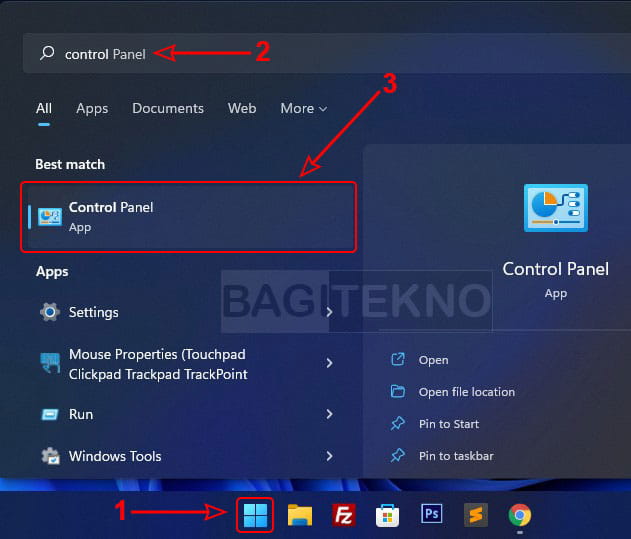
- Kemudian, pada jendela Control Panel, silahkan klik System and Security.
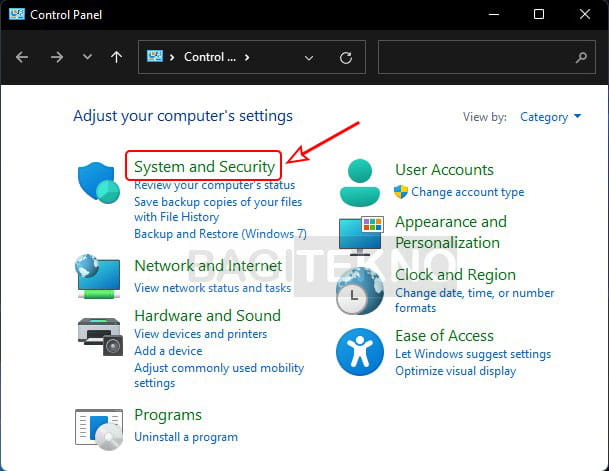
- Pada halaman selanjutnya, silahkan klik Windows Defender Firewall.
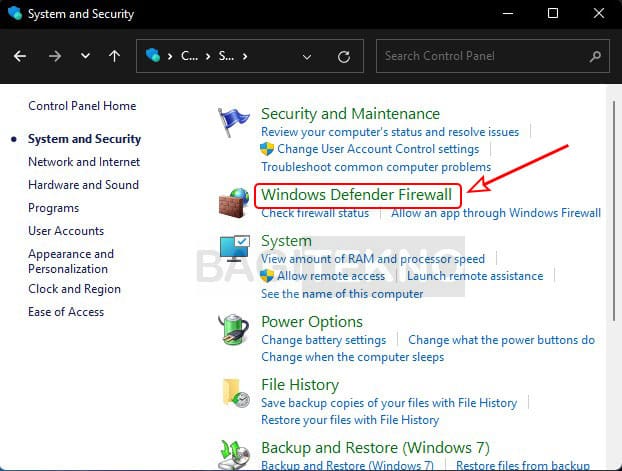
- Setelah itu, klik Advanced settings yang ada di bagian sebelah kiri.
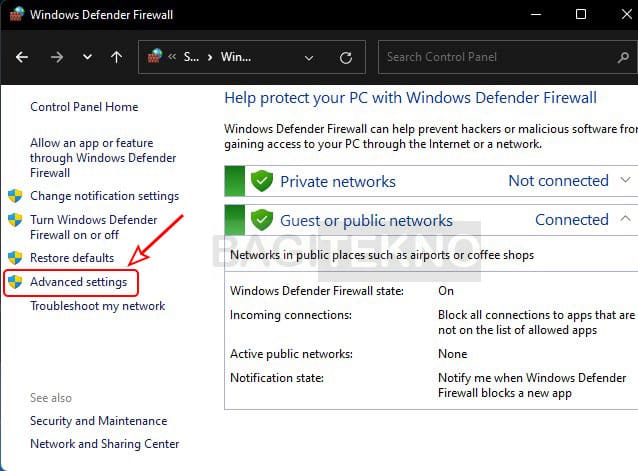
- Pada jendela Windows Firewall, silahkan klik Outbound Rules pada bagian sebelah kiri.
- Kemudian, klik New Rule yang ada di bagian sebelah kanan.
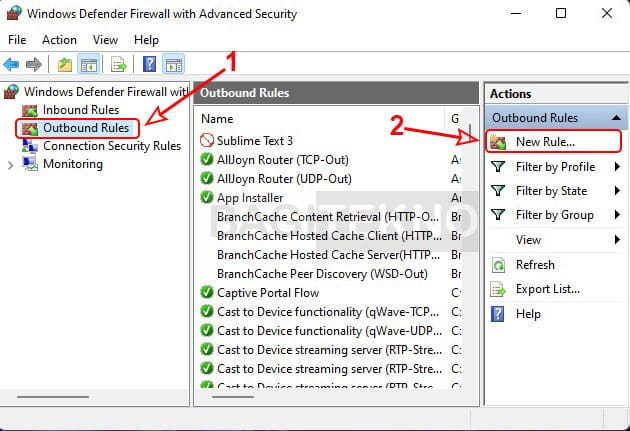
- Pada jendela New Outbound Rule silahkan pilih opsi Program lalu klik Next.
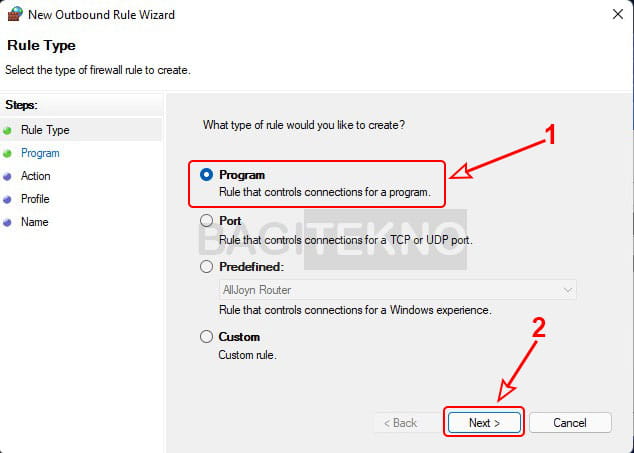
- Kemudian, pada jendela selanjutnya, klik opsi This program path lalu klik Browse.
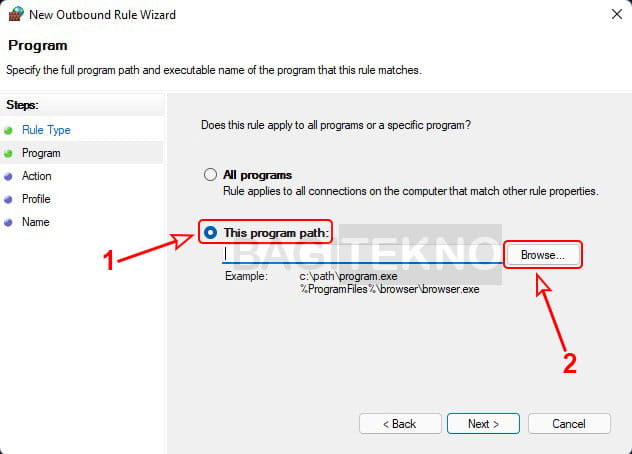
- Selanjutnya, pada jendela Open silahkan cari dan pilih aplikasi yang ingin diblokir akses internetnya.
- Jika tidak tahu dimana letak aplikasi tersebut, buka start menu lalu cari aplikasi tersebut.
- Kemudian, pada hasil pencarian start menu, klik Open file location untuk melihat lokasi aplikasi tersebut.
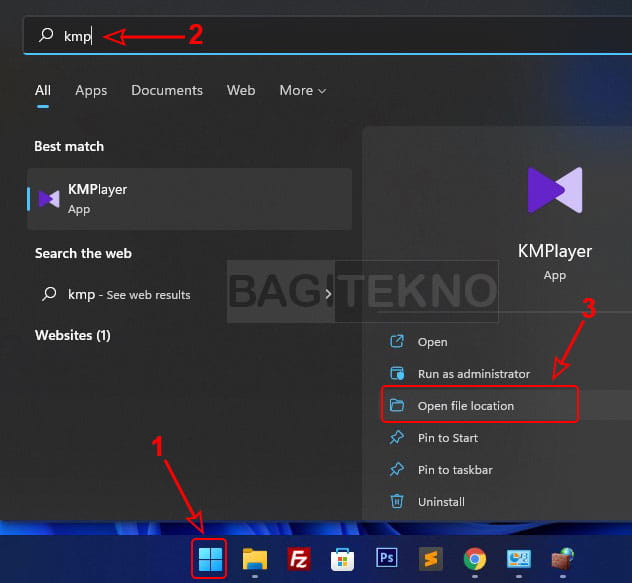
- Jika yang muncul masih berupa shortcut, silahkan klik kanan shortcut aplikasi tersebut, lalu klik lagi Open file location.
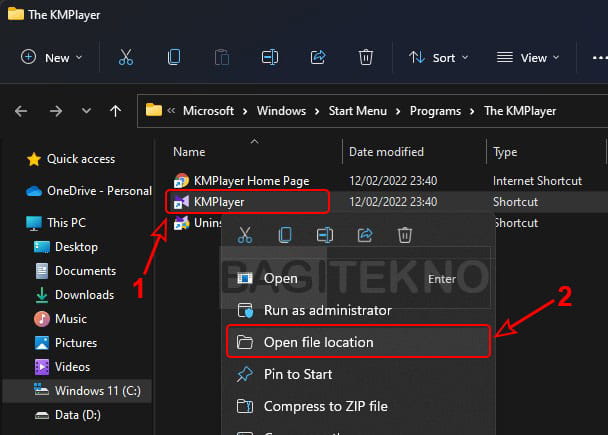
- Setelah itu, akan terbuka lokasi aplikasi tersebut, silahkan Copy lokasinya yang ada di address bar.
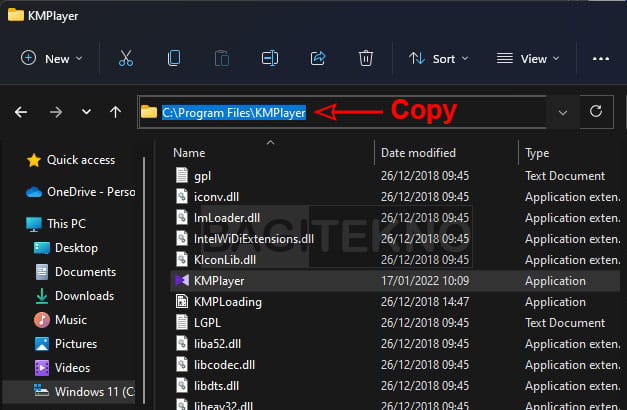
- Selanjutnya, buka lagi jendela Open, kemudian Paste lokasi aplikasi di address bar, lalu tekan Enter.
- Setelah itu, cari dan pilih file aplikasi tersebut kemudian klik Open.
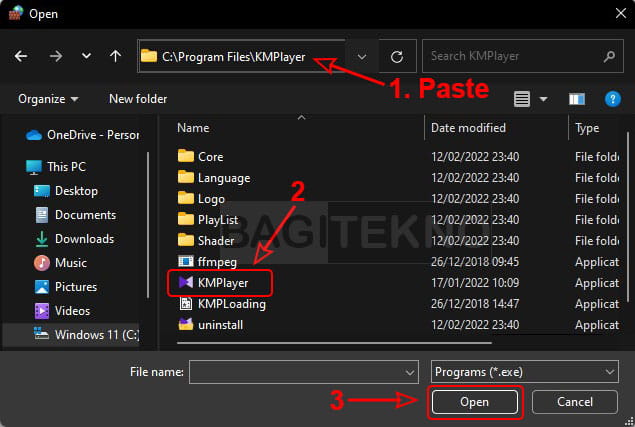
- Kembali ke halaman Program, jika aplikasi sudah ditambahkan silahkan klik Next.
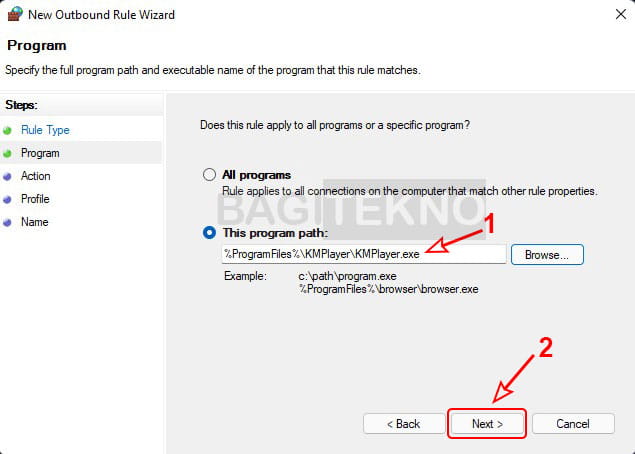
- Pada halaman selanjutnya, silahkan pilih Block the connection lalu klik Next.
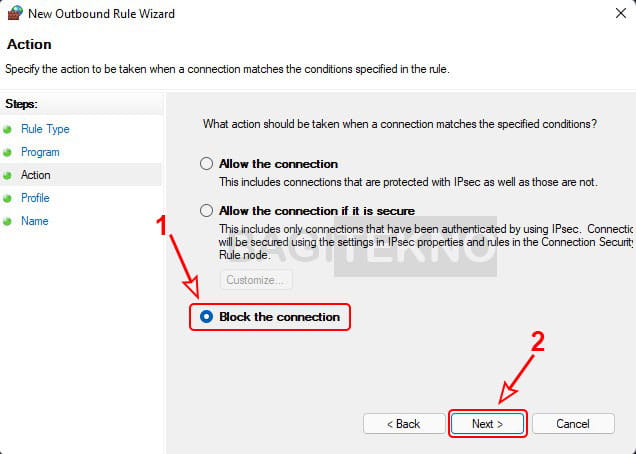
- Kemudian, pastikan checkbox Domain, Private, dan Public tercentang semua, lalu klik Next.
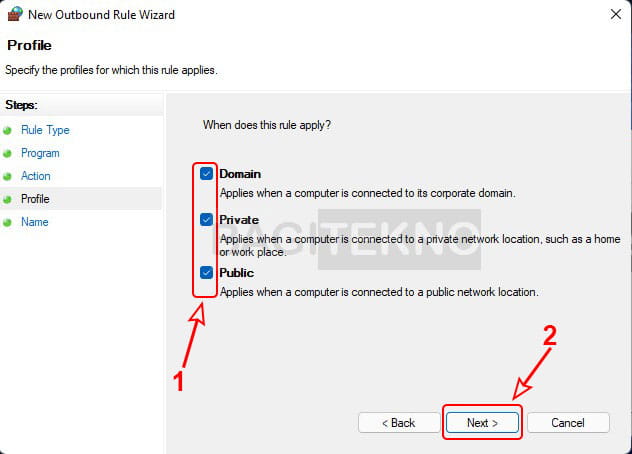
- Selanjutnya, berikan nama dari rule yang anda buat sesuai keinginan, kemudian klik Finish.
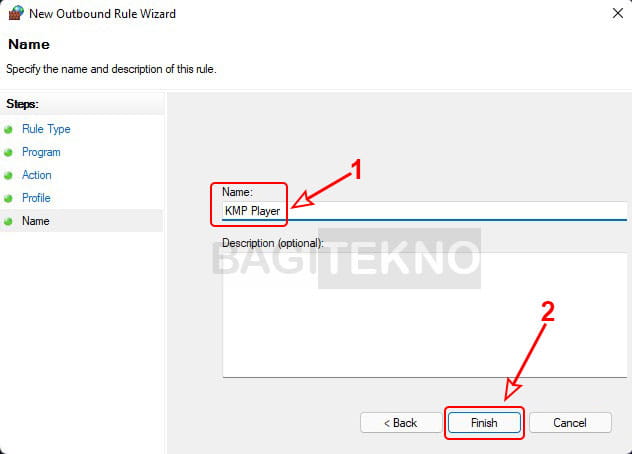
- Setelah itu, aplikasi tersebut akan muncul di daftar dengan tanda blokir disampingnya.
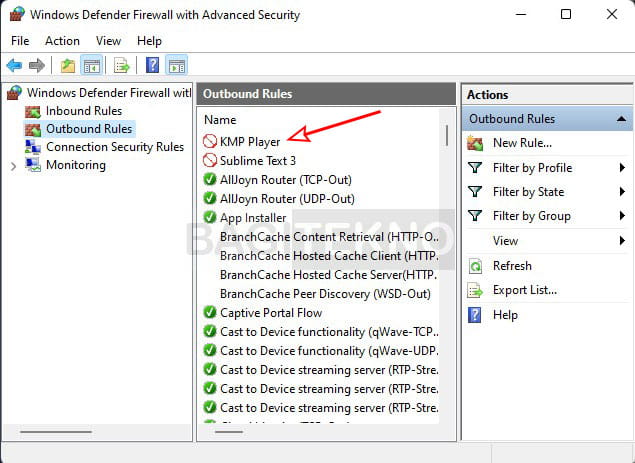
- Terakhir, silahkan tutup jendela Windows Firewall dan Control Panel karena pemblokiran sudah selesai.
Setelah anda melakukan langkah-langkah di atas, maka aplikasi yang anda tambahkan tadi tidak akan bisa lagi mendapatkan akses internet. Artinya, sekalipun Laptop atau Komputer PC anda online dan anda melakukan browsing atau menjalankan aplikasi lainnya yang butuh internet, aplikasi tersebut tetap tidak akan bisa tersambung ke internet.
Penutup
Itulah cara yang bisa anda lakukan jika ingin memblokir akses internet aplikasi tertentu di Laptop atau Komputer PC Windows. Cara ini bisa dilakukan pada Windows 7, Windows 8, Windows 10, maupun Windows 11. Jadi, jika ada aplikasi yang mengganggu saat Laptop online, silahkan blokir saja aksesnya ke interent dengan cara di atas.

Terimakasih, kok pas banget di tutorial ngeblok KMPlayer, saya cari tutor ini buat ngeblok KMP yang nampilin iklan, popup update, juga kadang ngefreeze kalau konek ke internet